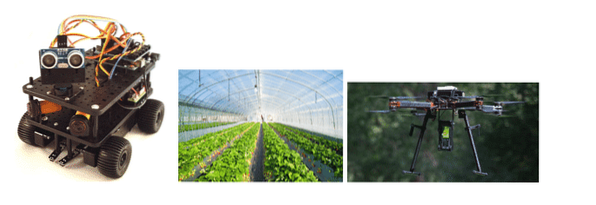
si vous n'êtes pas très familier avec le potentiel d'Arduino, consultez ce lien avec une base de données de projets open source Arduino à partir de laquelle vous pouvez prendre des codes ou des idées de projets. Dans ce tutoriel, vous verrez comment configurer Arduino sur des distributions basées sur Debian ou Ubuntu Linux. Pour ce tutoriel, j'utilise le microcontrôleur Arduino ONE mais il est utile pour d'autres microcontrôleurs Arduino.
Installation d'Arduino sur des distributions Linux basées sur Debian/Ubuntu
Pour commencer, branchez le câble USB Arduino sur votre ordinateur comme indiqué dans l'image ci-dessous

Puis en tant que root ou avec sudo Cours "apt installer arduino"
Et lorsqu'on lui a demandé d'installer des dépendances, appuyez sur Oui. Vous pouvez également exécuter "apt installer arduino -y"
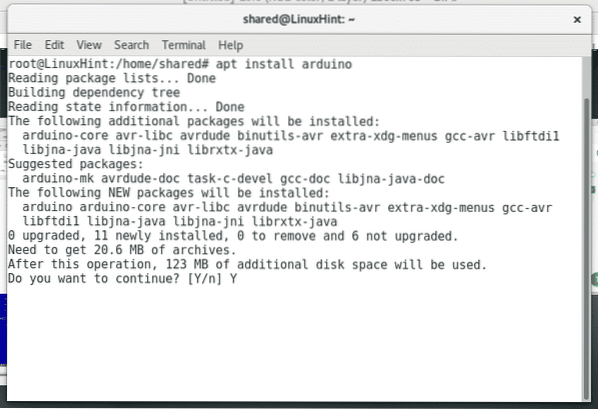
Cours "dmesg | queue” pour confirmer que la carte a été correctement détectée. Cours" usermod -a -G dialout Nom d'utilisateur" (où "Nom d'utilisateur" le remplace pour votre utilisateur)
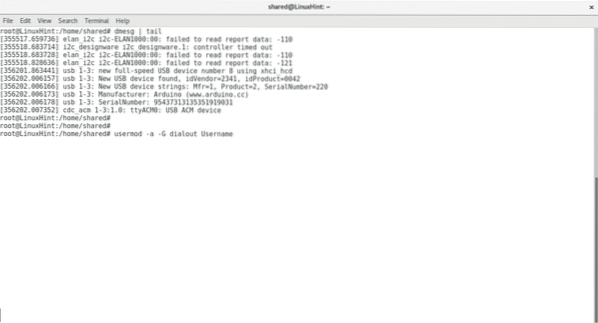
Exécutez maintenant "arduino" et l'interface s'affichera
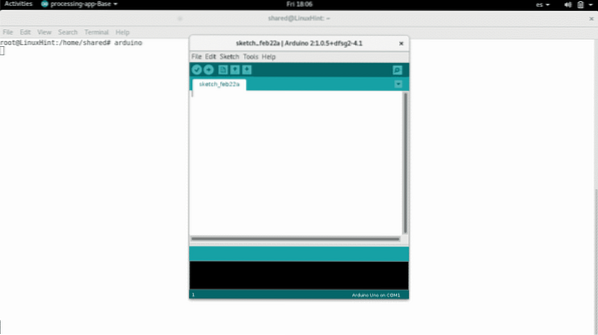
Sélectionnez votre appareil Arduino en cliquant sur Outils>Planches>
Dans mon cas, je sélectionne la carte Arduino One, sélectionnez la vôtre.
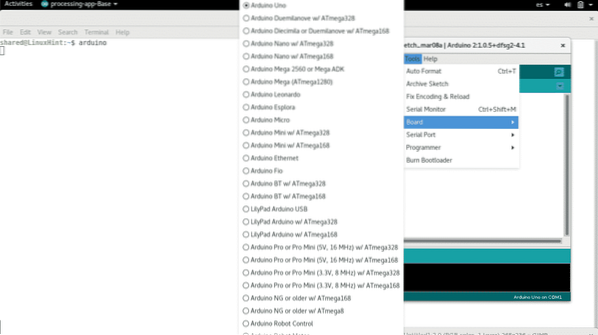
Sélectionnez ensuite votre port de connexion en cliquant sur Outils > Port série
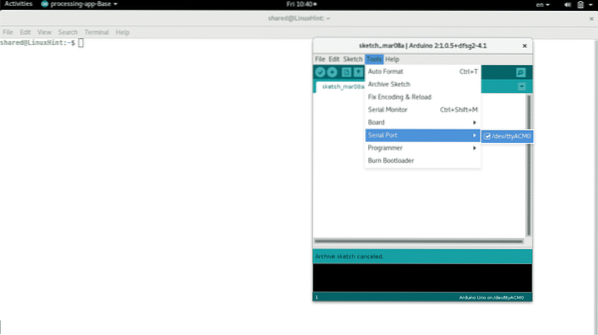 Afin de vérifier si votre Arduino fonctionne correctement, essayons un script clignotant. Ouvert Fichier>Exemples> Bases>Clignote
Afin de vérifier si votre Arduino fonctionne correctement, essayons un script clignotant. Ouvert Fichier>Exemples> Bases>Clignote
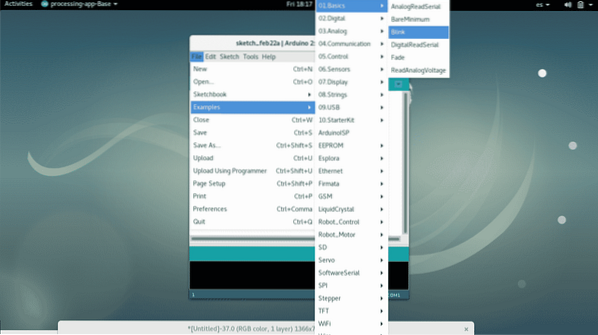
Modifier l'appel retard() et importez les modifications sur votre tableau en cliquant sur l'icône de validation, puis sur l'icône de la flèche vers la droite située en haut à droite du programme, et voyez comment le clignotement précédent change. Vous pouvez également sélectionner d'autres exemples, vérifiez la sortie d'arduino au bas du programme. Pour plus d'informations sur des scripts similaires, consultez https://learn.adafruit.com/introducing-circuit-playground/set-up-test-arduino .
Pour les tutoriels sur la programmation pour Arduino, consultez ce lien et celui-ci, vous aurez besoin des périphériques appropriés comme des leds, des détecteurs environnementaux, etc. pour exécuter vos instructions.
J'espère que ce tutoriel vous a aidé à démarrer avec Arduino sur Linux. Continuez à suivre LinuxHint pour plus de conseils et de manuels.
 Phenquestions
Phenquestions


